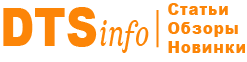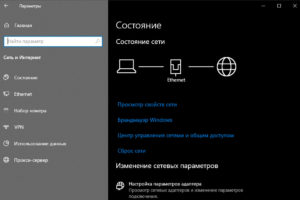Инструкция как изменить стандартный браузер, почту, музыкальный проигрыватель, просмотр фото, видеопроигрыватель, по умолчанию.
Очень неудобно, когда нажимаешь на интернет ссылку и открывается не тот веб-браузер, который бы вы хотели и используете повседневно. Или нажимаешь на файл с музыкой и открывается штатный плеер «Музыка Groove».
Все программы по умолчанию очень легко изменить. Установите нужные вам программы и сделайте их открытие по умолчанию, согласно инструкциям ниже. После штатные приложения можно удалить.
Содержание
Как изменить браузер по умолчанию в Windows 10
- Нажмите Пуск, либо внизу нажмите на окно поиска, и введите приложения по умолчанию.
- В найденных результатах выберите Приложения по умолчанию.
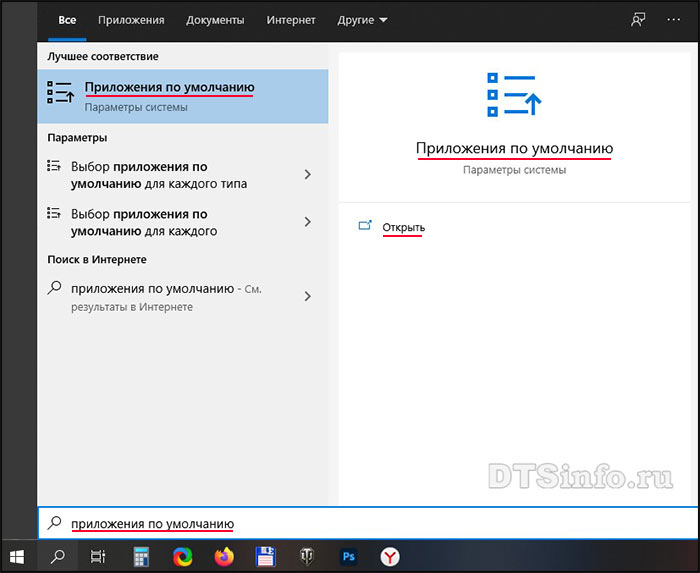
3. В разделе Веб-браузер выберите браузер, который указан в списке, а затем выберите нужный Вам браузер, который уже установили.
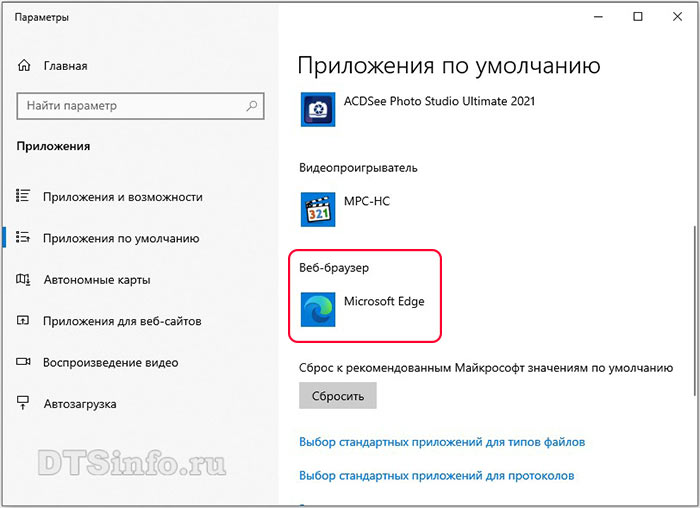
После проделанных манипуляций, все интернет-ссылки, из любого приложения, будут открываться по умолчанию в выбранном браузере.
Как изменить программы по умолчанию в Windows 10
Приложения для прослушивания музыки, просмотра видео и фотографий, электронной почты и т.д. можно также изменить, как и браузер по умолчанию (см. выше).
- Нажмите Пуск, либо внизу нажмите на окно поиска, и введите приложения по умолчанию.
- В найденных результатах выберите Приложения по умолчанию.
3. Нажмите на нужный тип приложения и из появившегося списка программ выберите необходимое. Чтобы выбрать приложения по умолчанию, их сначала нужно установить. Хорошие новые приложения также можно найти в Microsoft Store.
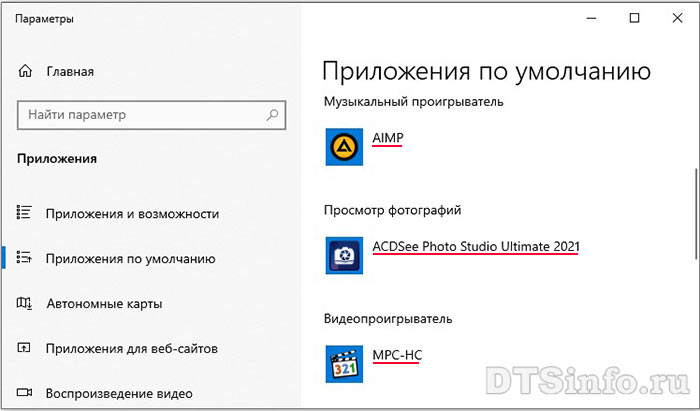
Прокрутив вниз, вы всегда сможете выполнить Сброс к установленному по умолчанию списку приложений, рекомендуемых Майкрософт.
Вам может быть интересно:
Рейтинг лучших кабелей для зарядки смартфона и планшета
Как изменить ассоциации файлов в Windows 10
- В меню Пуск выберите Параметры > Приложения > Приложения по умолчанию. Либо зайдите по пути, как показано выше.
- Прокрутите список ниже и выберите пункт Выбор стандартных приложений для типов файлов.
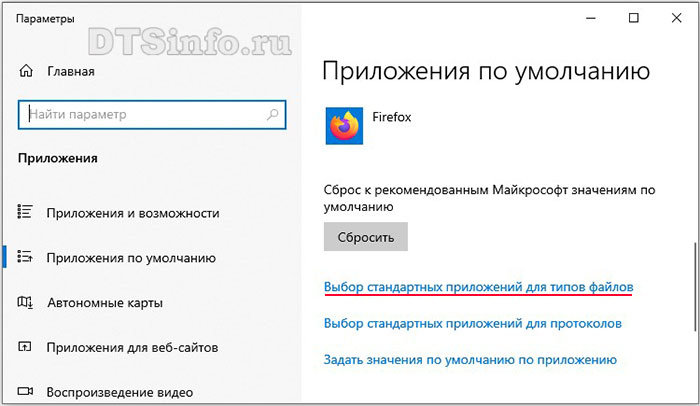
В этом окне вы сможете задать для каждого расширения файла другое приложение по умолчанию.
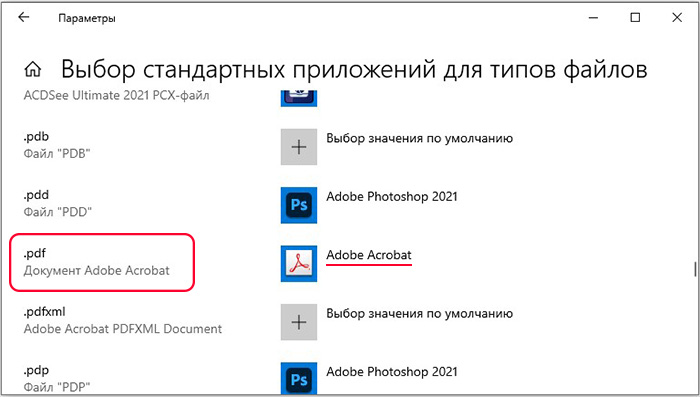
Можете настроить, чтобы PDF-файлы, видео или музыка, сообщения электронной почты автоматически открывались в приложении, отличном от приложения, предоставленного в этом списке.